Slik løser du Bluetooth-problemer på Windows 10

Bluetooth lar deg koble Windows 10-enheter og tilbehør til PC-en din uten behov for ledninger. Her er ulike teknikker for å løse Bluetooth-problemer.
Denne feilen oppstår vanligvis under oppstartsprosessen, når Boot Configuration Data (BCD), som er designet for å gi et nødvendig sett med informasjon for å laste OS, ikke klarte å gjøre det. I tilfelle BCD viser seg å være manglende eller ødelagt, vil ikke Windows-PC-en din laste operativsystemet og i stedet gi deg en feilkode 0x0000098 .
Mens noen brukere også har rapportert forekomsten av feilkode 0x0000098 etter kloning av OS eller oppgradering til Windows 10 nyeste versjon, ble brukere forhindret fra å starte opp PC. Annet enn disse to situasjonene, kan feilkoden 0x0000098 også oppstå på grunn av en rekke årsaker, som harddiskdriverinkompatibilitet , dårlig RAM, virus i oppstartssektoren og så videre. Men uansett årsak, må du fikse det så snart som mulig!
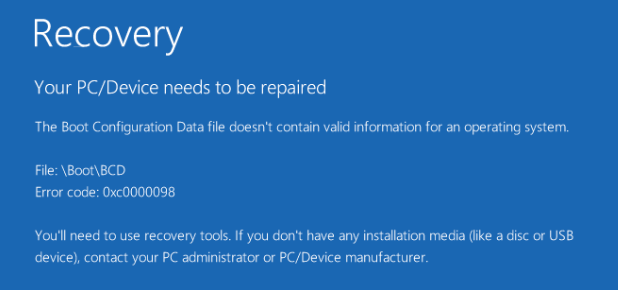
Topp 3 anbefalte måter å fikse feilkode 0x0000098
Hvordan fikse feilkode 0x0000098?Trinn for trinn prosessReferer skjermbilder
| Måte 1 – Bruk oppstartsreparasjonen |
|
 |
| Måte 2 – Oppdater defekt harddiskdriver
(Anbefalt måte) |
|
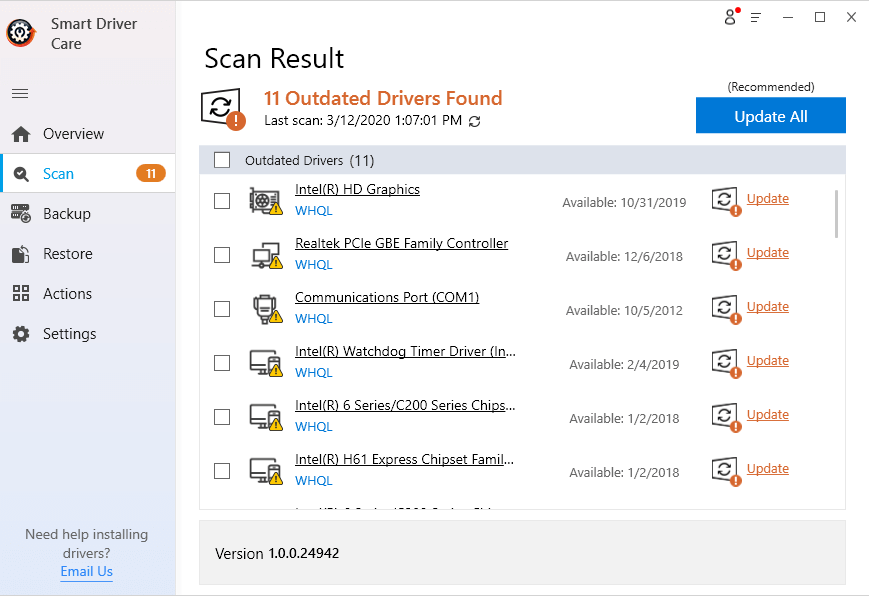 |
| Måte 3 – Bruk CHKDSK Utility |
|
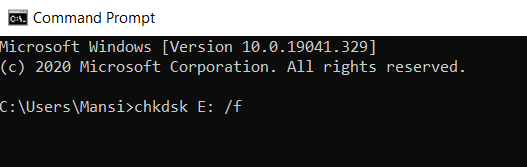 |
Hvordan løser jeg feilkode 0x0000098 på Windows 10 PC?
Vel, for flertallet av brukerne vil de tre første løsningene fungere for å løse feilmeldingen "Din PC/enhet må repareres" med feilkode 0x0000098. Dessverre, hvis det ikke fungerer for deg, ikke bekymre deg, her er noen flere praktiske løsninger verdt å prøve.
Fix 1 – Reparer oppstartskonfigurasjonsdata for å løse Windows-feilkode 0x0000098.
Følg instruksjonene nøye:
bootrec /rebuildbcd (Trykk Enter)
bootrec /fixmbr (Trykk Enter igjen)
bootrec /rebuildbcd (trykk på Enter)
bootrec /fixboot (trykk på Enter igjen)
Hvis alt fungerer bra, vil du ikke se Windows-feilkoden 0x0000098 med meldingen "Din PC/enhet må repareres".
Fix 2 – Kjør SFC for å løse Windows-feilkode 0x0000098
Vel, i tilfelle du ikke klarer å gjenoppbygge BCD med hell, eller du fortsatt er vitne til denne irriterende feilkoden på PC-en din. Prøv å kjøre SFC (System File Checker) , å utføre kommandolinjen kan utvilsomt hjelpe deg med å finne og reparere ødelagte systemfiler.
SFC /scannow
Forhåpentligvis vil dette hjelpe deg med å løse Windows 10-feilkoden 0x0000098!
Fix 3 – Reparer Windows Image
Å utføre følgende kommandolinje har vist seg å være svært nyttig for flere Windows-brukere å fikse feilkoden 0x0000098. Følg trinnene nøye.
DISM /Online /Cleanup-Image /RestoreHealth
Dism /Image:C:\offline /Cleanup-Image /RestoreHealth /Source:c:\test\mount\windows (trykk på Enter-tasten)
Dism /Online /Cleanup-Image /RestoreHealth /Source:c:\test\mount\windows /LimitAccess (trykk på Enter-tasten)
Når prosessen er fullført, sjekk om du fortsatt støter på Windows 10-feilkoden 0x0000098!
Hold kontakten med oss hvis du vil lese flere slike feilsøkingsartikler !
Bluetooth lar deg koble Windows 10-enheter og tilbehør til PC-en din uten behov for ledninger. Her er ulike teknikker for å løse Bluetooth-problemer.
Lær deg å ta kontroll over personvernet ditt ved å tømme Bing-søkeloggen og Microsoft Edge-loggen med enkle trinn.
Oppdag den beste samarbeidsprogramvaren for små bedrifter. Finn verktøy som kan forbedre kommunikasjon og produktivitet i teamet ditt.
Lær hvordan du holder statusen din aktiv i Microsoft Teams. Følg våre trinn for å sikre at du alltid er tilgjengelig for kolleger og kunder.
Oppdag den beste prosjektledelsesprogramvaren for småbedrifter som kan hjelpe deg med å organisere prosjekter og oppgaver effektivt.
Gjenopprett siste økt enkelt i Microsoft Edge, Google Chrome, Mozilla Firefox og Internet Explorer. Dette trikset er nyttig når du ved et uhell lukker en hvilken som helst fane i nettleseren.
Hvis du har mange duplikater klumpet på Google Photos eller ønsker å eliminere duplikatbilder, så sjekk ut de mange måtene å slette duplikater i Google Photos.
Hvordan fikse at Nintendo Switch ikke slår seg på? Her er 4 enkle løsninger for å fikse at Nintendo Switch ikke slår seg på.
Lær hvordan du tilbakestiller Gmail-passordet ditt enkelt og sikkert. Endre passordet regelmessig for å beskytte kontoen din.
Lær hvordan du konfigurerer flere skjermer på Windows 10 med denne bloggen. Det være seg to eller tre eller flere skjermer, du kan enkelt sette opp skjermer for spilling eller koding.








